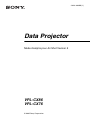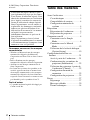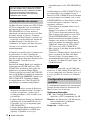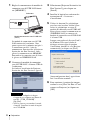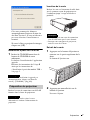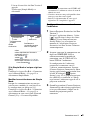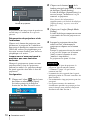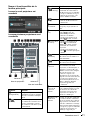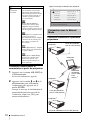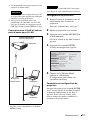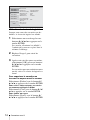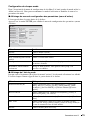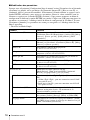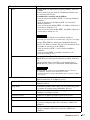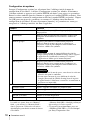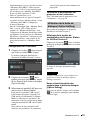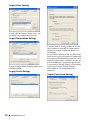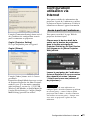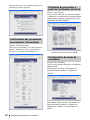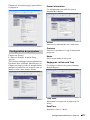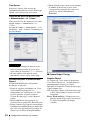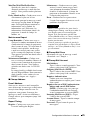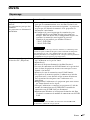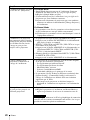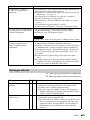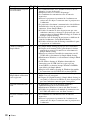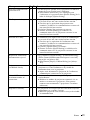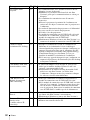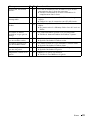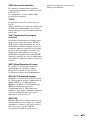2-634-400-23 (1)
Data Projector
Mode d’emploi pour Air Shot Version 2
© 2005 Sony Corporation
VPL-CX86
VPL-CX76

2
Table des matières
© 2005 Sony Corporation. Tous droits
réservés.
Remarques concernant les marques
commerciales
• Windows et Microsoft sont des marques
commerciales déposées de Microsoft
Corporation aux États-Unis et dans d’autres
pays.
• Intel et Pentium sont des marques
commerciales déposées d’Intel Corporation.
• Air Shot est une marque commerciale de
Sony Corporation.
• Les noms des systèmes, des produits et des
sociétés apparaissant dans ce manuel sont
des marques commerciales et des marques
commerciales déposées de leurs fabricants
respectifs. Dans ce manuel, ces noms ne sont
pas identifiés par les symboles ® ou ™.
Droits d’auteur
• Ce produit inclut un logiciel développé par
Canon i-tech, Inc.
Table des matières
Avant l’utilisation ...............................3
Caractéristiques .............................3
Compatibilités de version .............4
Configuration minimale du
système ......................................4
Préparation ..........................................5
Préparation de l’ordinateur ...........5
Préparation du projecteur ..............7
Connexion sans fil ..............................8
Connexion avec le Simple
Mode ..........................................8
Connexion avec le Manual
Mode ........................................12
Utilisation de la boîte de dialogue
[Option Setting] .......................19
Configuration/utilisation via
Internet ..........................................21
Accès à partir de l’ordinateur .....21
Confirmation des paramètres du
projecteur (Information) ..........22
Utilisation du projecteur à partir de
l’ordinateur (Control) ..............22
Configuration du mode de
connexion ................................22
Configuration du projecteur ........23
Divers ................................................27
Dépannage ..................................27
Messages affichés .......................29
Termes techniques .......................34
• L’utilisation du logiciel décrit ci-après
peut également être régie par les termes
d’une licence d’utilisation séparée. Pour
obtenir des informations sur l’utilisation
de ce logiciel, consultez les contrats de
licence d’utilisation de chaque logiciel.
• Sony Corporation ne sera en aucun cas
responsable des dommages consécutifs,
indirects ou spéciaux découlant d’un
délit civil ou d’un contrat lié à ce manuel,
au logiciel ou provenant des
informations contenues ci-après ou de
leur utilisation.
• Sony Corporation se réserve le droit
d’apporter des modifications à ce manuel
et aux informations qu’il comporte à tout
moment et sans avis préalable.

3
Avant l’utilisation
Avant l’utilisation
Cet appareil est équipé de la fonctionnalité
Air Shot Version 2 (connexion sans fil).
Toutes les images d’un ordinateur peuvent
être projetées en utilisant le projecteur sans
utiliser de câbles de connexion. Les images
de plusieurs ordinateurs peuvent être
facilement commutées et projetées.
Configuration et connexion aisées
grâce au Simple Mode
Simple Mode est un mode de connexion aisé
qui ne nécessite aucune configuration pour
se connecter à un réseau ou pour établir une
connexion sans fil. La connexion sans fil du
projecteur et de l’ordinateur peut facilement
être réalisée en utilisant la fonctionnalité
Simple Mode. Insérez la carte de connexion
sans fil LAN fournie dans le projecteur et
insérez le module de connexion sans fil USB
LAN fourni dans l’ordinateur et une image
provenant de l’ordinateur pourra facilement
être projetée.
Il n’est pas possible d’utiliser cette fonction
avec Windows Vista.
Installation grâce au module de
connexion sans fil USB LAN
Pour utiliser Air Shot Version 2, installez le
logiciel, Projector Station for Air Shot
Version 2, sur l’ordinateur. L’installation
peut être faite aisément en suivant les
instructions figurant à l’écran et grâce au
module de connexion sans fil USB LAN
fourni comportant la mémoire ou au CD-
ROM.
Affichage et transfert rapide et de
qualité des images
Les données image sont facilement
comprimées pour permettre que des images
de qualité puissent être transférées
rapidement. La fonctionnalité de transfert
permet de créer une animation qui peut être
utilisée pour effectuer une présentation.
(Cette fonction ne peut pas être utilisée avec
les films sur DVD.)
Système de sécurité
Les données peuvent être encodées et
transportées (WEP, WPA). Les données
peuvent être encodées (WEP) grâce au
Simple Mode pour permettre au projecteur
et à l’ordinateur de communiquer. La
communication des données est d’excellente
qualité.
Contrôle du projecteur grâce à un
navigateur Internet
Vous pouvez contrôler le projecteur et
confirmer ses paramètres.
Connexion à un LAN
La mise sous tension et hors tension, la
sélection et la confirmation de commandes,
etc. du projecteur peuvent être faites depuis
l’ordinateur connecté au LAN en utilisant le
point d’accès. Air Shot Version 2 offre
également une fonctionnalité de
communication par courrier électronique
permettant d’indiquer lorsque la lampe doit
être remplacée et d’envoyer des
informations concernant les erreurs à une
adresse de courrier électronique qui a été
indiquée au système. Cette application prend
également en charge le protocole SNMP. En
outre, vous pouvez visualiser une image sur
Internet et la transférer au projecteur.
Connexions multiples
Cinq projecteurs (maximum) peuvent être
connectés à un même ordinateur sans utiliser
de distributeur et une image peut être
projetée sur tous les projecteurs en même
temps.
Outil de présentation avec pointeur
laser
Les diapositives PowerPoint peuvent être
affichées en avant ou en arrière, ou mises en
sourdine à l’aide de l’outil de présentation
fourni.
Caractéristiques
Remarque

4
Avant l’utilisation
Air Shot Version 2 fourni avec VPL-CX86/
CX76 est compatible avec la fonction de
présentation réseau fournie avec la série
VPL-FE40/FX40, etc. Pour utiliser la
fonction de présentation réseau et Air Shot
Version 2 lorsque le logiciel - Projector
Station for Air Shot Version 2 (version 1.xx)
- est installé, installez Projector Station for
Air Shot Version 2 (Version 2.xx) sur
l’ordinateur. Le logiciel Air Shot Version 2
(Version 1.xx) installé est désinstallé
automatiquement.
Le logiciel est installé pour la première fois
et pour utiliser à la fois la fonction de
présentation réseau et Air Shot Version 2,
installez le logiciel Projector Station for Air
Shot Version 2 (Version 2.xx) sur
l’ordinateur.
Pour utiliser Simple Mode ou le module de
connexion sans fil USB LAN avec VPL-
CX86/CX76, installez un autre pilote ou
définissez le paramètre Simple Mode.
Utilisez le dossier du pilote LAN USB WL
dans le CD-ROM ou le module de connexion
sans fil USB LAN (MEMORY) fourni avec
VPL-CX86/CX76. Consultez le Mode
d’emploi fourni avec VPL-CX86/CX76
pour définir le paramètre Simple Mode.
• Utilisez la dernière version de Projector
Station for Air Shot Version 2. Lorsque la
version est supérieure, vérifiez que la
version précédente à celle installée n’est
pas installée.
• L’onglet [Projector Setting] est affiché sur
[Option] pour la fonction LAN avec fil.
Cependant, il n’est pas disponible pour
VPL-CX86/CX76.
• L’onglet [Simple Mode Setting] pour la
fonction Simple Mode est affiché dans
[Option]. Cependant, il n’est pas
disponible pour la série VPL-FE40/FX40,
etc.
Air Shot fourni avec VPL-CX85/CX75 n’est
pas compatible avec Air Shot Version 2
fourni avec VPL-CX86/CX76 ou la fonction
de présentation réseau fournie avec la série
VPL-FE40/FX40, etc. Pour utiliser les deux
versions du logiciel, effectuez l’une des
opérations suivantes :
• Utilisation du programme initial sans le
mettre à jour
Lorsque vous utilisez le VPL-CX85/
CX75, lancez Projector Station for Air
Shot. Lorsque vous utilisez la série VPL-
CX86/CX76/FE40/FX40, etc., lancez
Projector Station for Air Shot Version 2.
Lorsque vous utilisez le Simple Mode,
utilisez le module de connexion sans fil
USB LAN, fourni avec le VPL-CX85/
CX75 ou avec le VPL-CX86/CX76.
• Mise à jour de la Air Shot version du VPL-
CX85/CX75
Utilisez le « Memory Stick » pour mettre à
jour la version de Air Shot à Air Shot
Version 2 Light. Le programme et les
instructions de mise à jour se trouvent dans
le dossier « Air Shot Version 2 Light » du
CD-ROM fourni.
Le module de connexion sans fil USB LAN
fourni avec le VPL-CX86/CX76/CX85/CX75
n’est pas compatible avec Windows Vista et il
n’est pas possible de l’utiliser avec Windows
Vista.
La configuration minimale du système pour
pouvoir installer Projector Station for Air
Shot Version 2 est la suivante.
Ordinateur disponible
CPU : Intel Pentium III 600 MHz ou
supérieur, et CPU recommandé par SE
Mémoire : 64 Mo ou plus, 128 Mo ou plus
sont recommandés, et Mémoire
recommandée par SE
Disque dur : 10 Mo ou plus
Les instructions de ce manuel sont rédigées
pour les modèles VPL-CX86 et VPL-CX76.
Les illustrations du VPL-CX86 sont utilisées
dans ces instructions mais toutes les
différences d’utilisation sont clairement
indiquées dans le texte.
Compatibilités de version
Remarques
Remarque
Configuration minimale du
système

5
Préparation
Autres éléments de configuration du
matériel nécessaires : Lecteur de CD-
ROM ou une borne USB (port type A,
USB 2.0 ou USB1.1)
Système d’exploitation disponible
• Microsoft Windows 98SE
• Microsoft Windows Me
• Microsoft Windows 2000
• Microsoft Windows XP Home Edition
• Microsoft Windows XP Professional
• Microsoft Windows Vista Home Basic
• Microsoft Windows Vista Home Premium
• Microsoft Windows Vista Business
• Microsoft Windows Vista Ultimate
Résolution disponible
Couleurs : 16 bits, 24 bits, 32 bits
Navigateur compatible
Internet Explorer 5.0 ou une version plus
récente
Dispositif sans fil LAN compatible
Standard : IEEE802.11b/g compatible
Canal : 1 à 11
Système d’accès : Mode point d’accès ou
Ad-hoc (Egal à Egal)
Sécurité disponible
WEP (64 bits/128 bits)
WPA (TKIP)
WPA-PSK (TKIP)
802.1x Authentification [PEAP (MS-CHAP
v2) ou [EAP-TLS]
Air Shot Version 2 ne fonctionnera pas sur
certains ordinateurs et sur certains dispositifs
sans fil LAN disposant de la configuration
indiquée ci-dessus.
Préparation
Pour utiliser Air Shot Version 2, installez le
logiciel, Projector Station for Air Shot
Version 2, sur l’ordinateur.
L’installation peut être faite en utilisant le
module de connexion sans fil USB LAN ou
le CD-ROM fourni.
• Le module de connexion sans fil USB
LAN n’étant pas compatible avec
Windows Vista, il n’est pas possible
d’utiliser ce logiciel avec Windows Vista.
• Si vous utilisez Windows 2000 Professional,
Windows XP Home Edition/Professional ou
Windows Vista Home Basic/Home
Premium/Business/Ultimate sur votre
ordinateur, connectez-vous en utilisant les
privilèges administrateur.
• Avant d’utiliser la version 98SE de
Windows, le pilote du module de connexion
sans fil USB LAN doit être installé. Pour
obtenir des renseignements à ce sujet,
consultez le modo d’emploi du module de
connexion sans fil USB LAN.
• Lorsque le
module de connexion sans fil
USB LAN
est utilisé et que le Manual Mode
est réglé sur [On], consultez le mode
d’emploi du
module de connexion sans fil
USB LAN
se trouvant dans le CD-ROM et
installez et configurez « USB Wireless LAN
Module Utility ». (Lorsque Windows XP est
utilisé, la configuration peut être effectuée à
partir d’un réseau Windows sans fil.)
•
Utilisez ce logiciel et l’ordinateur sur le
même segment réseau (sous-réseau).
Installation à partir du module USB
La procédure suivante explique comment
installer le pilote du logiciel du module USB
lorsque le module de connexion sans fil USB
LAN est utilisé.
Préparation de l’ordinateur
Remarques

6
Préparation
1 Réglez le commutateur du module de
connexion sans fil USB LAN fourni
sur [MEMORY].
Le module de connexion sans fil USB
LAN contient de la mémoire. Vous
pouvez passer de la mémoire intégrée à
la connexion sans fil à l’aide du
commutateur. Pour installer le Projector
Station for Air Shot Version 2, faites
glisser le commutateur sur MEMORY.
Pour utiliser la connexion sans fil, faites-
le glisser sur WIRELESS LAN.
2 Connectez le module de connexion
sans fil USB LAN à la borne USB de
l’ordinateur.
La fenêtre d’installation de Projector
Station for Air Shot Version 2 apparaît.
• Si la fenêtre indiquée ci-dessus
n’apparaît pas, cliquez sur [Poste de
travail] - [USB_CD-ROM] -
[Dp_Inst].
• Vous ne pouvez pas consulter le mode
d’emploi. Consultez le mode d’emploi
sur le CD-ROM.
3 Sélectionnez [Projector Station for Air
Shot Version 2] puis cliquez sur
[Install].
4 Installez le logiciel en exécutant les
instructions de
« l’assistant »
d’installation.
5 Utilisez la fonction [Le périphérique
peut être retiré en toute sécurité] pour
arrêter le périphérique et retirer le
module de connexion sans fil USB LAN.
Faites glisser ensuite le commutateur sur
[WIRELESS LAN] et connectez le
module de connexion sans fil USB LAN
à la borne USB.
Lorsque vous utilisez le Service Pack 2
de Windows XP et que la boîte de
dialogue suivante apparaît pendant
l’installation, chochez la case [Register
automatically] et cliquez sur [Next].
[Autoconfiguration done] apparaît une
fois l’installation terminée.
6 Pour continuer à projeter les images,
cochez la case [Start Air Shot v2 and
connect to Projector] et cliquez sur
[OK].
Remarques
Module de connexion sans fil USB LAN
(fourni)
Ordinateur
WIRELESS
LAN
MEMORY

7
Préparation
Cela vous permettra de démarrer
automatiquement Projector Station for
Air Shot Version 2. Si vous n’effectuez
pas cette sélection, l’installation est
terminée.
Si vous n’allez pas projeter les images,
cliquez sur [OK].
Installation à partir du CD-ROM
1 Insérez le CD-ROM fourni dans le
lecteur de CD-ROM de votre
ordinateur.
La fenêtre d’installation de l’application
apparaît.
Exécutez les instructions de l’étape 3
ainsi que les instructions de
« Installation à partir du module USB »
à la page 5.
Si la fenêtre d’installation n’apparaît pas
automatiquement, cliquez sur [Poste de
travail] - [CD-ROM] - [Dp_Inst].
Insérez la carte de connexion sans fil LAN
fournie dans la fente du projecteur.
Avant d’insérer ou de retirer la carte,
débranchez le cordon d’alimentation du
projecteur.
Insertion de la carte
Insérez la carte en l’orientant du côté droit
vers le panneau avant du projecteur en
l’enfonçant jusqu’à ce qu’un déclic se
produise.
• N’utilisez jamais une carte de connexion
sans fil LAN autre que la carte fournie.
• Lorsque vous transportez le projecteur,
retirez la carte de la fente.
Retrait de la carte
1 Appuyez sur le bouton d’éjection se
trouvant sur la partie supérieure de la
fente.
Le bouton d’éjection sort.
2 Appuyez une nouvelle fois sur le
bouton d’éjection.
La carte s’éjecte.
Remarque
Préparation du projecteur
Remarque
Remarques

8
Connexion sans fil
3 Retirez la carte.
Après avoir retiré la carte, appuyez sur le
bouton d’éjection. Si le bouton est toujours en
position haute, il risque de se casser.
Connexion sans fil
Lorsque la fonction Simple Mode est
sélectionnée lors de la configuration
automatique pendant l’installation,
sélectionnez les paramètres suivants pour
connecter l’ordinateur au projecteur :
Configuration du projecteur
1 Insérez la carte de connexion sans fil
LAN fournie dans la fente du
projecteur.
2 Mettez le projecteur sous tension.
3 Appuyez sur la touche AIR SHOT de
la télécommande.
Remarque
Connexion avec le Simple
Mode
Projecteur
Module de connexion
sans fil USB LAN
(fourni)
Carte de connexion
sans fil LAN (fournie)
Ordinateur

9
Connexion sans fil
L’écran d’accueil de Air Shot Version 2
apparaît.
Vérifiez que [Simple Mode] est
sélectionné.
Si le Simple Mode n’est pas réglé sur
[On]
Consultez les étapes 4 et 5 de « Connexion
avec le Manual Mode » à la page 12 et
sélectionnez Simple Mode.
Modifier le canal du réseau du Simple
Mode
Lorsque les communications ne sont pas
satisfaisantes, modifiez le canal du réseau.
La configuration par défaut est [11].
Consultez les étapes 4 et 5 de « Connexion
avec le Manual Mode » à la page 12 et
sélectionnez un autre canal pour [Network
Channel]. Il y a 11 canaux disponibles.
• Si le module de connexion sans fil USB LAN
est connecté à l’ordinateur, retirez-le avant de
choisir un canal.
• Certains canaux ne sont pas disponibles dans
votre pays ou dans votre région.
• Suivez la réglementation de votre pays/
région lors de l’emploi de l’appareil.
Configuration et connexion de
l’ordinateur
1 Lancez Projector Station for Air Shot
Version 2.
Lorsque l’application démarre, l’icône
[ ] apparaît dans la barre des tâches.
Lorsque [Create Shortcut Icon into
Startup Folder.] est sélectionné au
moment de l’installation, Projector
Station for Air Shot Version 2 démarre
automatiquement.
2 Assurez-vous que le commutateur est
réglé sur WIRELESS LAN et
connectez ensuite le module de
connexion sans fil USB LAN à la
borne USB de l’ordinateur.
La configuration de l’ordinateur
permettant la connexion sans fil
s’effectue automatiquement. Lorsque
[Connect Projector automatically when
starting application] est sélectionné dans
la boîte de dialogue [ Option
Setting] (page 19), le projecteur qui peut
être connecté est recherché et l’image
représentant l’ordinateur apparaît sur le
projecteur recherché.
3 Quand le paramètre [Connect Projector
automatically when starting application
]
n’est pas sélectionné, cliquez sur le
bouton du projecteur pour le
connecter.
VPL-CX86 1000000 201 Meeting Room 43.2.60.123
Simple Mode
Désignation de
modèle
Numéro de
série
Guide
d’utilisation
Pseudonyme
(seulement lorsque
cela est spécifié)
Adresse IP
Mode
Icône
Icônes représentant l’état de la
connexion sans fil :
non connecté
ad-hoc
mode infrastructure / / /
état lorsque aucune carte sans fil
n’est connectée
Remarques

10
Connexion sans fil
La projection d’une image risque de prendre un
certain temps si l’ordinateur n’est pas très
puissant.
Déconnexion du projecteur et de
l’ordinateur
Cliquez sur le bouton du projecteur pour
déconnecter le projecteur de l’ordinateur.
Pour retirer le module de connexion sans fil
USB LAN, utilisez [Le périphérique peut
être retiré en toute sécurité] pour arrêter ce
périphérique et le retirer.
Lorsque vous n’avez pas trouvé le
projecteur que vous souhaitez
connecter
Changez le projecteur ou ajoutez un autre
projecteur dans la liste des projecteurs
pouvant être utilisés. Le projecteur changé
ou ajouté apparaîtra alors dans la liste des
projecteurs.
Configuration
1 Cliquez sur l’icône [ ] dans la barre
des tâches et sélectionnez [Open].
La fenêtre principale du Projector
Station for Air Shot Version 2 ouvre.
2 Cliquez sur le bouton [ ] de la
fenêtre principale pour ouvrir la boîte
de dialogue [Option Setting].
La boîte de dialogue [Option Setting] est
ouverte lorsque l’ordinateur n’est pas
connecté au projecteur.
Pour obtenir des informations
supplémentaires sur la boîte de dialogue
[Option Setting], reportez-vous à la
page 19.
3 Cliquez sur l’onglet [Simple Mode
Setting].
La boîte de dialogue comportant un nom
et un numéro de série du projecteur est
affichée.
4 Lorsque le projecteur devant être
utilisé est listé, sélectionnez le
projecteur et cliquez sur le bouton
[Select].
Lorsque le projecteur devant être utilisé
n’est pas listé, cliquez sur le bouton
[Add] et entrez le numéro de série
(numéro à cinq chiffres).
Le projecteur est ajouté à la liste.
• Après l’étape d’ajout du projecteur, le
projecteur apparaît toujours comme
« Unknown » jusqu’à ce qu’il ait été
connecté une fois.
• Le numéro de série apparaît dans la partie
inférieure gauche de l’écran d’accueil de Air
Shot Version 2.
• Un maximum de vingt projecteurs peut être
enregistré.
• Les signaux externes des moniteurs
d’ordinateurs portables ne peuvent pas être
envoyés lorsque vous utilisez le Projector
Station for Air Shot Version 2.
Remarque
Bouton du projecteur
Remarques

11
Connexion sans fil
Noms et fonctionnalités de la
fenêtre principale
Lorsqu’un seul projecteur est
connecté
Lorsque plusieurs projecteurs sont
connectés
Eléments Fonctions
1Affichage du
[Simple Mode]
[Simple Mode] est mis en
surbrillance lorsque le Air Shot
Version 2 est utilisé en Simple
Mode.
2 Bouton
[Refresh]
La liste des projecteurs, la liste
des ordinateurs connectés et la
liste des ordinateurs pouvant
être connectés sont mises à jour
manuellement.
Nom de l’ordinateur
Mon PC
Adresse IP
Adresse IP
Nom du projecteur
3 Bouton
[Option Setting]
La fenêtre [Option Setting]
permettant de sélectionner le
Air Shot Version 2 est affichée.
Lorsque l’ordinateur n’est pas
connecté au projecteur, vous
pouvez afficher la fenêtre.
4 Bouton
[Help]
Les différentes rubriques de
l’aide de Air Shot Version 2
s’afficheront.
5Barre de
déroulement
La barre de défilement s’affiche
lorsqu’il y a 6 projecteurs ou
plus.
6Boutons [PC
List]
Lorsque vous cliquez sur le
bouton , la liste des
ordinateurs pouvant être
connectés est affichée.
Lorsque vous cliquez sur le
bouton , la liste se ferme.
7Bouton [Tool
bar select]
Lorsque vous cliquez sur le
bouton , le seul élément
affiché est la barre d’outils
permettant de contrôler le
projecteur.
Lorsque vous cliquez sur le
bouton , la fenêtre principale
s’affiche.
8 Bouton
[Minimum]
La fenêtre principale de Air
Shot Version 2 est réduite à sa
taille minimum.
9 Bouton
[Close]
La fenêtre principale de Air
Shot Version 2 est fermée.
0Bouton du
projecteur
L’icône du projecteur pouvant
être connecté, le nom du
projecteur (ou Pseudonyme, si
spécifié) et l’adresse IP sont
affichés sur le bouton. Cliquez
sur le bouton pour vous
connecter ou pour vous
déconnecter au projecteur. En
cliquant avec le bouton droit de
la souris sur le bouton et en
sélectionnant [Show Projector
Web], l’affichage Web du
projecteur apparaît sur
l’ordinateur.
qaMenu de
sélection du
projecteur
contrôlé
Sélectionnez le projecteur que
vous souhaitez utiliser à l’aide
des boutons de contrôle du
projecteur. Lorsqu’un seul
projecteur est connecté, ce
menu ne s’affiche pas.
qsAffichage de
l’ordinateur
connecté
L’icône, le nom de l’ordinateur
et l’adresse IP de l’ordinateur
qui est en train d’être connecté
au projecteur sont affichés. Le
nom de l’ordinateur est changé
dans la fenêtre [Option Setting].
Lorsqu’il n’y a pas d’ordinateur
connecté au projecteur, cet
affichage n’apparaît pas.
Eléments Fonctions

12
Connexion sans fil
Connexion, déconnexion et
commutation à partir du projecteur
1 Appuyez sur la touche AIR SHOT de
la télécommande.
La liste des ordinateurs apparaît.
2 Appuyez sur la touche M ou m de la
télécommande pour sélectionner
l’ordinateur, puis appuyez sur la
touche ENTER.
Lorsque le message de confirmation de
connexion/déconnexion apparaît sur
l’ordinateur, cliquez sur [Yes] pour
connecter/déconnecter.
Connexion simultanée à plusieurs
projecteurs
qdBoutons de
contrôle du
projecteur
Grâce à ces boutons, vous
pouvez utiliser le projecteur
sélectionné dans le menu de
sélection du projecteur contrôlé.
Lorsqu’un seul projecteur est
connecté, il peut être utilisé
avec ces boutons.
Bouton [Picture Muting] :
Cliquez sur le bouton pour
supprimer temporairement
l’image. Cliquez à nouveau sur
le bouton pour afficher l’image.
Bouton [Freeze] : Cliquez sur le
bouton pour arrêter le
mouvement de l’image. Cliquez
à nouveau sur le bouton pour
que l’image se remette en
mouvement.
Bouton [Input Select] : Cliquez
sur le bouton pour sélectionner
le signal d’entrée.
Bouton [Power On/Standby] :
Cliquez sur le bouton pour
mettre le projecteur sous
tension et pour le mettre en
mode d’attente.
Eléments Fonctions
Connexion avec le Manual
Mode
Yamada PC
Connect PC?
Connecting PC: Yamada PC
(xxx. xxx. xx. x)
Tanaka PC ( xx. x. xx. xx )
Suzuki PC (xxx. xxx. xx. x)
Saito PC ( xx. x. xx. xx )
Sakuma PC (xxx. xxx. xx. x)
Apparaît lorsque l’ordinateur est connecté.
Projecteur
Carte de connexion
sans fil LAN (fournie)
Ordinateur
Carte de connexion
sans fil LAN (fournie)
Carte de connexion sans fil LAN (fournie)
Module de
connexion
sans fil USB
LAN
(fourni)
*2
Projecteur
Projecteur*
1

13
Connexion sans fil
*1 Un maximum de cinq projecteurs peut être
connecté en même temps.
Certains ordinateurs risquent de ne pas être
assez puissants pour supporter la connexion
simultanée de cinq projecteurs.
*2 Vous pouvez également utiliser un
périphérique de connexion sans fil LAN
autre que le module de connexion sans fil
USB LAN fourni (produit IEEE802.11b/g).
Connexion sans fil LAN à l’aide du
point d’accès sans fil LAN
* Le point d’accès disponible est le produit
IEEE802.11b/g.
Pour établir une connexion LAN, renseignez-
vous auprès de votre administrateur de réseau.
Configuration du projecteur
1 Insérez la carte de connexion sans fil
LAN fournie dans la fente du
projecteur.
Pour plus d’informations, voir page 7.
2 Mettez le projecteur sous tension.
3 Appuyez sur la touche AIR SHOT de
la télécommande.
L’écran d’accueil de Air Shot Version 2
apparaît.
4 Appuyez sur la touche ENTER.
Le menu de configuration apparaît.
5 Cliquez sur le [Manual Mode]
souhaité et sélectionnez
[Configuration] pour définir vos
paramètres de réseau.
Paramètres de configuration du
projecteur
Lorsque vous appuyez sur la touche ENTER
dans l’écran d’accueil de Air Shot Version 2,
le menu de configuration de Air Shot 2
apparaît. Dans l’écran d’accueil, vous
pouvez changer de mode et modifier les
paramètres de chaque mode.
Remarque
Projecteur
Module de connexion
sans fil LAN (fourni)
Point d’accès*
Ordinateur
LAN
Ordinateur
Remarque
Mode Simple
Réseau sans fil
Mode Réseau:
Nom du réseau (SSID):
Authentif. Réseau:
Cryptage Donn.:
Authentif. 802.1x:
Protocole Internet(IP)
Définition Adress IP:
Adresse IP:
Masq. sous-rés.:
Passer. par déf.:
Ad-hoc(Égal à Égal)
AIRSHOT1000014
Ouvrir
WEP
Désactiver
Auto
Manual Mode1
Manual Mode2
Manual Mode3
Manual Mode4
Manual Mode5
Configuration système
Quitter
Air Shot

14
Connexion sans fil
Utilisation du clavier du logiciel
Lorsque vous entrez des caractères ou des
chiffres, le clavier du logiciel est affiché.
1 Sélectionnez un caractère grâce aux
boutons v/V/B/b et appuyez sur la
touche ENTER.
Le caractère sélectionné est affiché à
l’endroit où le curseur est placé dans la
colonne d’affichage.
2 Répétez l’étape 1 pour saisir les
caractères.
3 Après avoir saisi les autres caractères,
sélectionnez [OK] grâce aux boutons
v/V/B/b et appuyez sur la touche
ENTER.
Les caractères que vous souhaitiez entrer
ont été saisis et le clavier du logiciel est
fermé.
Pour supprimer le caractère se
trouvant un espace avant le curseur
Sélectionnez [Delete] avec le bouton v/
V/B/b et appuyez sur la touche ENTER.
Pour saisir à nouveau toutes ces entrées
en commençant depuis le début
Sélectionnez [Clear] avec le bouton v/V/
B/b et appuyez sur la touche ENTER.
Pour ajouter un espace
Sélectionnez [Space] avec le bouton v/
V/B/b et appuyez sur la touche ENTER.
Mode Simple
Réseau sans fil
Mode Réseau:
Nom du réseau (SSID):
Authentif. Réseau:
Cryptage Donn.:
Authentif. 802.1x:
Protocole Internet(IP)
Définition Adress IP:
Adresse IP:
Masq. sous-rés.:
Passer. par déf.:
Ad-hoc(Égal à Égal)
AIRSHOT1000014
Ouvrir
WEP
Désactiver
Auto
Manual Mode1
Manual Mode2
Manual Mode3
Manual Mode4
Manual Mode5
Configuration système
Quitter
Air Shot

15
Connexion sans fil
Configuration de chaque mode
Dans l’écran initial du menu de configuration de Air Shot 2, le bord gauche du mode utilisé et
affiché en bleu ciel. Vous pouvez commuter le mode d’utilisation et modifier le nom et les
paramètres du mode.
x Affichage du menu de configuration des paramètres (menu d’action)
L’état apparaît dans la partie droite de la fenêtre.
Appuyez sur la touche ENTER pour afficher le menu de configuration des paramètres (menu
d’action).
x Affichage de l’état du mode
Lorsque vous sélectionnez [État] dans le menu d’action, l’état du mode sélectionné est affiché.
L’état de chaque élément apparaît dans la partie droite de la fenêtre.
Mode Simple
Réseau sans fil
Mode Réseau:
Nom du réseau (SSID):
Authentif. Réseau:
Cryptage Donn.:
Authentif. 802.1x:
Protocole Internet(IP)
Définition Adress IP:
Adresse IP:
Masq. sous-rés.:
Passer. par déf.:
Ad-hoc(Égal à Égal)
AIRSHOT1000014
Ouvrir
WEP
Désactiver
Auto
Manual Mode1
Manual Mode2
Manual Mode3
Manual Mode4
Manual Mode5
Configuration système
Quitter
Air Shot
Fermer
Sélectionner
État
Configuration
Renommer
Eléments Fonctions
Fermer Ferme le menu d’action.
Sélectionner Sélectionne le mode actif.
État (seulement pour le mode
utilisé)
Affiche l’état du mode utilisé.
Configuration Affiche la fenêtre [Paramètre réseau] qui permet de modifier les
paramètres du mode.
Renommer (Manual Mode
seulement)
Change le nom du mode. Vous pouvez entrer jusqu’à 16
caractères ou chiffres.
Eléments Affichage du contenu
Protocole Internet(IP) Affiche [Définition Adress IP (Manuel/Auto)], [Adresse IP],
[Masq. sous-rés.], [Passer. par déf.], [DNS primaire], [DNS
secondaire], [Serveur DHCP], et [Licence obtenue]/[Licence
expirée].
Réseau sans fil Affiche [Mode Réseau], [Nom du réseau(SSID)], [Canal], et
[Niveau réception] (1% à 100%).
Journal des connexions Affiche [Journal des connexions], [Certificat racine] et [Certificat
client].
Info. Carte Affiche [Fabrication], [Nom de la carte] et [Norme sans fil]
(802.11b, 802.11b/g), [Adresse MAC], [Prise en charge WPA] de
la carte de connexion sans fil LAN utilisée.
Fermer Ferme la fenêtre [Etat du réseau].

16
Connexion sans fil
x Modification des paramètres
Lorsque vous sélectionnez [Configuration] dans le menu d’action, [Paramètre réseau] du mode
sélectionné est affiché, où les paramètres de [Protocole Internet(IP)], [Réseau sans fil], et
[Authentif. 802.1x] peuvent être modifiés. Sélectionnez l’élément souhaité et appuyez sur la
touche ENTER (ou droite), pour activer ses paramètres. Entrez la valeur souhaitée pour les
éléments et appuyez sur la touche ENTER (ou droite). Vous pourrez retourner au menu de
configuration en utilisant la touche ENTER (ou gauche). Cliquez sur [OK] pour enregistrer les
paramètres et retourner à l’affichage initial du menu de configuration de Air Shot 2. Si vous
sélectionnez [Annuler], les paramètres ne seront pas enregistrés et l’affichage initial de Air
Shot 2 apparaîtra.
*: Désactivé en Mode Simple
Eléments Fonctions
Protocole Internet(IP)* Précisez les paramètres [Protocole Internet(IP)] :
[Définition Adress IP (Manuel/Auto)], [Adresse IP], [Masq.
sous-rés.], [Passer. par déf.], [DNS primaire], [DNS
secondaire].
Définition Adress IP Sélectionnez [Auto(DHCP)] ou [Manuel]. Lorsque
[Manuel] est sélectionné, sélectionnez [Adresse IP], [Masq.
sous-rés.] et [Passer. par déf.].
Adresse IP Sélectionnez l’adresse IP du projecteur.
(1.0.0.0~223.255.255.255)
Masq. sous-rés. Sélectionnez le paramètre de masque de sous réseau du
projecteur. (0.0.0.0~255.255.255.255)
Passer. par déf. Sélectionnez le paramètre de la passerelle par défaut du
projecteur. (1.0.0.0~223.255.255.255)
DNS primaire Sélectionnez le paramètre du serveur DNS primaire.
(1.0.0.0~223.255.255.255)
DNS secondaire Sélectionnez le paramètre du serveur DNS secondaire.
(1.0.0.0~223.255.255.255)
Réseau sans fil Défini dans la fenêtre [Réseau sans fil] :
[Mode Réseau], [Nom du réseau(SSID)], [Authentif.
Réseau], [Cryptage Donn.], [Clé] et [Canal].
Mode Réseau* Sélectionnez [Ad-hoc (Égal à Égal)] ou [Point Accès Sans
Fil]
• Ad-hoc (Égal à Égal) : pour une connexion sans fil LAN
sans point d’accès
• Point Accès Sans Fil : pour une connexion sans fil LAN
avec points d’accès
Nom du réseau(SSID)* Entrez le même nom de réseau que celui de l’ordinateur
connecté ou du point d’accès. Un maximum de 32
caractères/chiffres peut être entré.
Authentif. Réseau* Sélectionnez le système d’authentification du réseau parmi
les systèmes [Ouvrir], [Partagé], [WPA], et [WPA-PSK].
Cryptage Donn.* Sélectionnez un système de cryptage des données : [WEP]
ou [TKIP]. Si un système de cryptage des données n’est pas
utilisé, sélectionnez [Désactiver].

17
Connexion sans fil
Clé* Lorsque WEP est utilisé pour [Cryptage Donn.], entrez la
clé WEP.
Entrez la même clé que celle de l’ordinateur connecté ou
que celle du point d’accès.
Le nombre de caractères ou de chiffres
• Avec un clavier 64(40)bits ASCII : 5 caractères/chiffres/
symboles
• Avec un clavier 128(104)bits ASCII : 13 caractères/
chiffres/symboles
• Avec un clavier 64(40)bits HEX : 10 chiffres allant de 0 à
9/caractères allant de a à f.
• Avec un clavier 128(104)bits HEX : 26 chiffres allant de 0
à 9/caractères allant de a à f.
Lorsque [64(40)bits ASCII] ou [128(104)bits ASCII] est
sélectionné, les majuscules et les minuscules sont prises en compte.
Lorsque WPA-PSK est utilisé pour [Authentif. Réseau],
entrez la clé. Entrez la même clé que celle du point d’accès.
Le nombre de caractères ou de chiffres
• Avec un clavier ASCII : 8 à 63 caractères/chiffres/
symboles
• Avec un clavier HEX : 64 chiffres allant de 0 à 9/
caractères allant de a à f
Canal Lorsque [Ad-hoc (Égal à Égal)] est sélectionné dans le
[Mode Réseau], vous pouvez effectuer un choix allant de 1
à 11.
Lorsque [Point Accès Sans Fil] est sélectionné dans le
[Mode Réseau], [Auto] est sélectionné automatiquement.
• Si le module de connexion sans fil USB LAN est connecté à
l’ordinateur, retirez-le avant de choisir un canal.
• Certains canaux ne sont pas disponibles dans votre pays ou dans
votre région.
Authentif. 802.1x* Activez ou désactivez [Authentif. 802.1x] et spécifiez le
[Nom d’utilisateur] et le [Mot de passe].
Authentif. 802.1x Sélectionnez [Activer] ou [Désactiver] pour la fonction
Authentif. 802.1x.
Type EAP Sélectionnez [PEAP (MS-CHAP v2)] ou [EAP-TLS] pour
le système de cryptage pour [Authentif. 802.1x].
Authentification du serveur Sélectionnez [Activer] ou [Désactiver] pour la fonction
Confirmer le certificat serveur.
Certificat racine Choisissez un fichier Certificat racine dans la liste.
Certificat client Choisissez un fichier Certificat client dans la liste.
Nom d’utilisateur Entre le nom de l’utilisateur pour l’authentification. (le nom
ne peut pas comporter plus de 64 caractères, chiffres ou
symboles)
Mot de passe Entre le mot de passe pour l’authentification. (le nom ne
peut pas comporter plus de 64 caractères, chiffres ou
symboles)
Eléments Fonctions
Remarque
Remarques

18
Connexion sans fil
Configuration du système
Lorsque [Configuration système] est sélectionné dans l’affichage initial du menu de
configuration de Air Shot 2, la fenêtre [Configuration système] est affichée. Sélectionnez
l’élément souhaité et appuyez sur la touche ENTER (ou droite), pour activer ses paramètres.
Entrez la valeur souhaitée pour les éléments et appuyez sur la touche ENTER (ou droite). Vous
pourrez retourner au menu de configuration en utilisant la touche ENTER (ou gauche). Cliquez
sur [OK] pour enregistrer les paramètres et retourner à l’affichage initial du menu de
configuration de Air Shot 2. Si vous sélectionnez [Annuler], les paramètres ne seront pas
enregistrés et l’affichage initial de Air Shot 2 apparaîtra.
* Pour émettre un certificat, vous devez copier
le certificat à ajouter dans un « Memory
Stick », puis insérer le « Memory Stick »
dans le projecteur. Utilisez des caractères
alphabétiques pour choisir un nom de dossier
et de fichier.
Veuillez utiliser un « Memory Stick » ou
« Memory Stick PRO » fabriqué par Sony ne
dépassant pas 1 Go de capacité.
• Cet appareil peut fonctionner avec un
« Memory Stick PRO » d’1 Go fabriqué
par Sony Corporation. Son
Eléments Fonctions
Air Shot Entrez le [Pseudonyme], [Nom de groupe] et [Mot de passe]
du projecteur.
Pseudonyme Entrez le nom personnalisé du projecteur. Celui-ci peut
comporter un maximum de 24 caractères, chiffres ou
symboles.
Nom de groupe* Réglez-le pour limiter la connexion du projecteur.
Entrez le nom du groupe qui peut se connecter au
projecteur. Celui-ci peut comporter un maximum de 8
caractères, chiffres ou symboles.
Si vous entrez un nom de groupe différent de celui de
l’onglet [Group Name] de [Profile Setting] dans le logiciel
d’application de l’ordinateur à connecter, le logiciel
d’application n’affiche pas le bouton Projector.
Mot de passe* Réglez-le pour limiter la connexion du projecteur.
Entrez le mot de passe permettant de se connecter au
projecteur. Celui-ci peut comporter un maximum de 32
caractères, chiffres ou symboles.
• Après avoir entré le mot de passe, vous devrez le saisir une
nouvelle fois pour le confirmer.
• Si vous entrez un mot de passe différent de celui de
l’onglet [Password] de [Profile Setting] dans le logiciel
d’application de l’ordinateur à connecter, la connexion au
projecteur est impossible.
Certificat Ajoute*, supprime ou affiche les certificats.
Certificat racine Ajoute, supprime ou affiche le Certificat racine.
Certificat client Ajoute, supprime ou affiche le Certificat client.
Information Affiche la version de chaque fonction.
Version d’Air Shot Affiche la version uniquement.
Version du système Affiche la version uniquement.
Remarque
Remarques

19
Connexion sans fil
fonctionnement n’est pas garanti avec des
« Memory Stick PRO » d’une capacité
supérieure à 1 Go. Cet appareil ne prend
pas en charge un « Memory Stick PRO »
d’une capacité supérieure à 2 Go.
• Nous ne garantissons pas le
fonctionnement de cet appareil lorsqu’il
est utilisé avec un « Memory Stick » ou un
« Memory Stick PRO » fabriqué par
d’autres fabricants.
• Lors de l’utilisation d’un « Memory Stick
Duo » avec le VPL-CX86, insérez
toujours le « Memory Stick Duo » dans
l’adaptateur de Memory Stick Duo vendu
séparément. Si vous insérez un « Memory
Stick Duo » sans utiliser l’adaptateur pour
Memory Stick Duo, vous risquez de ne
plus pouvoir retirer le « Memory Stick
Duo ».
Configuration de l’ordinateur
1 Cliquez sur l’icône [ ] dans la barre
des tâches et sélectionnez [Open].
La fenêtre principale du Projector
Station for Air Shot Version 2 s’ouvre.
2 Cliquez sur le bouton [ ] de la
fenêtre principale pour ouvrir l’onglet
[Basic Setting] de la boîte de dialogue
[Option Setting].
3 Sélectionnez le module LAN que vous
utilisez dans le Manual Mode.
Pour utiliser le module USB sans fil
LAN fourni, désactivez l’option [Use
USB wireless LAN module as Simple
Mode] et effectuez les paramètres de
connexion sans fil en respectant le mode
d’emploi du module USB sans fil LAN
fourni.
Pour utiliser un autre module LAN,
effectuez les paramètres de connexion
sans fil pour pouvoir vous connecter au
projecteur.
Connexion et déconnexion du
projecteur et de l’ordinateur
Voir « Déconnexion du projecteur et de
l’ordinateur » à la page 10.
Elle permet de configurer le Projector
Station for Air Shot Version 2.
Affichage de la fenêtre de
configuration du Projector Station
for Air Shot Version 2
Cliquez sur le bouton [] dans la fenêtre
principale de Projector Station for Air Shot
Version 2.
La boîte de dialogue [Option Setting]
apparaît.
Lorsque l’ordinateur n’est pas connecté au
projecteur, la boîte de dialogue [Option
Setting] est ouverte.
Noms et fonctionnalités des
onglets dans la boîte de dialogue
[Option Setting]
Pour plus de détails, cliquez sur le bouton
[] de la fenêtre principale pour afficher
l’aide en ligne.
Utilisation de la boîte de
dialogue [Option Setting]
Remarque

20
Connexion sans fil
Onglet [Basic Setting]
L’onglet [Basic Setting] donne accès aux
paramètres de configuration de base.
Onglet [Simple Mode Setting]
L’onglet [Simple Mode Setting] donne accès
au Simple Mode.
Onglet [Profile Setting]
L’onglet [Profile Setting] permet d’accéder
aux paramètres du profil de connexion au
projecteur lorsque le [Manual Mode] est
sélectionné.
Les paramètres [Group Name] et [Password]
doivent être réglés pour limiter la connexion
du projecteur. Le bouton du projecteur sur le
logiciel d'application est affiché, ou vous ne
pouvez connecter le projecteur que lorsque
les paramètres [Group Name] et [Password]
réglés dans l'onglet [Profile Setting]
correspondent à ceux du projecteur à
connecter.
Onglet [Connection Setting]
La page est en cours de chargement...
La page est en cours de chargement...
La page est en cours de chargement...
La page est en cours de chargement...
La page est en cours de chargement...
La page est en cours de chargement...
La page est en cours de chargement...
La page est en cours de chargement...
La page est en cours de chargement...
La page est en cours de chargement...
La page est en cours de chargement...
La page est en cours de chargement...
La page est en cours de chargement...
La page est en cours de chargement...
La page est en cours de chargement...
La page est en cours de chargement...
-
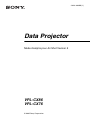 1
1
-
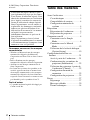 2
2
-
 3
3
-
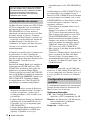 4
4
-
 5
5
-
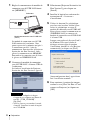 6
6
-
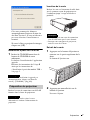 7
7
-
 8
8
-
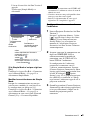 9
9
-
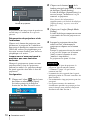 10
10
-
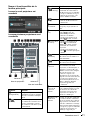 11
11
-
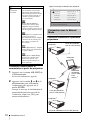 12
12
-
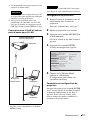 13
13
-
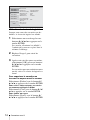 14
14
-
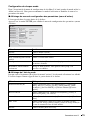 15
15
-
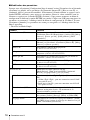 16
16
-
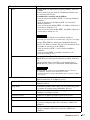 17
17
-
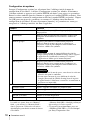 18
18
-
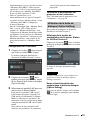 19
19
-
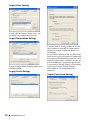 20
20
-
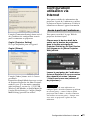 21
21
-
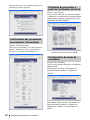 22
22
-
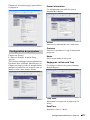 23
23
-
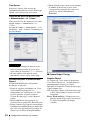 24
24
-
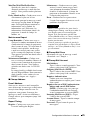 25
25
-
 26
26
-
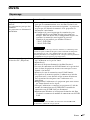 27
27
-
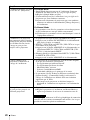 28
28
-
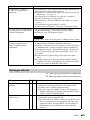 29
29
-
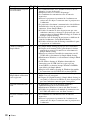 30
30
-
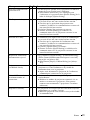 31
31
-
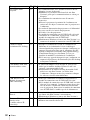 32
32
-
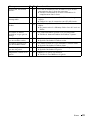 33
33
-
 34
34
-
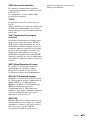 35
35
-
 36
36
Documents connexes
-
Sony VPL-CX75 Mode d'emploi
-
Sony VPL-CX86 Mode d'emploi
-
Sony VPL-CX70 Mode d'emploi
-
Sony VPL-CX70 Manuel utilisateur
-
Sony VPL-CX70 Manuel utilisateur
-
Sony VPL-CX70 Le manuel du propriétaire
-
Sony VPL-CX86/VLPCX76 Manuel utilisateur
-
Sony VPL-CX76 Mode d'emploi
-
Sony VPL-CX70 Manuel utilisateur
-
Sony VPL-CX85 Mode d'emploi